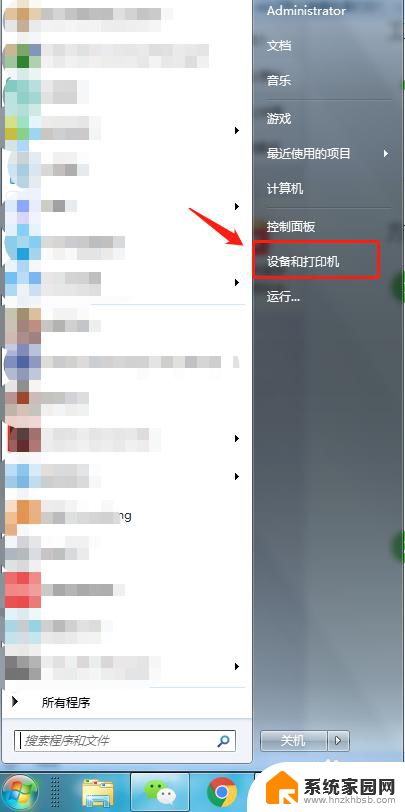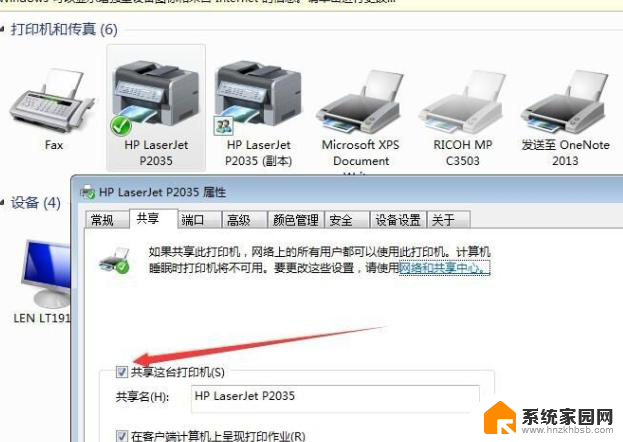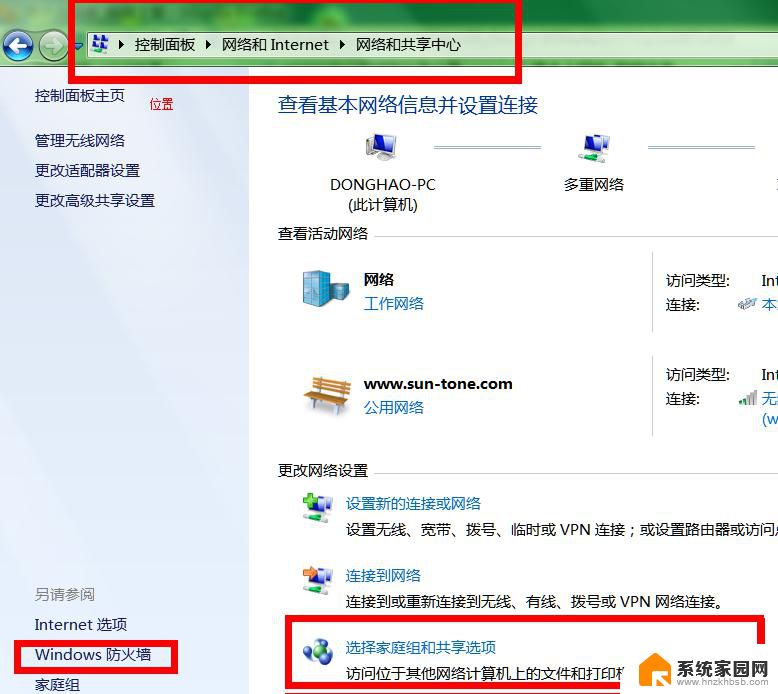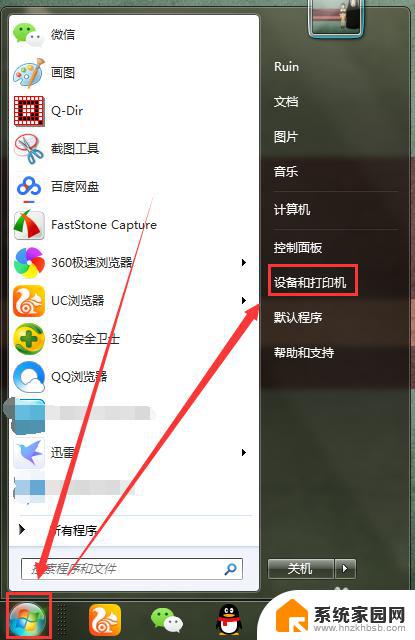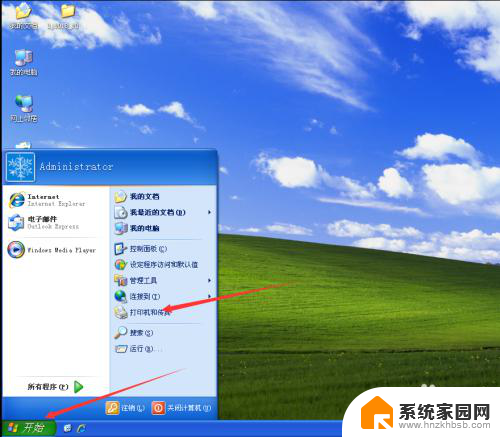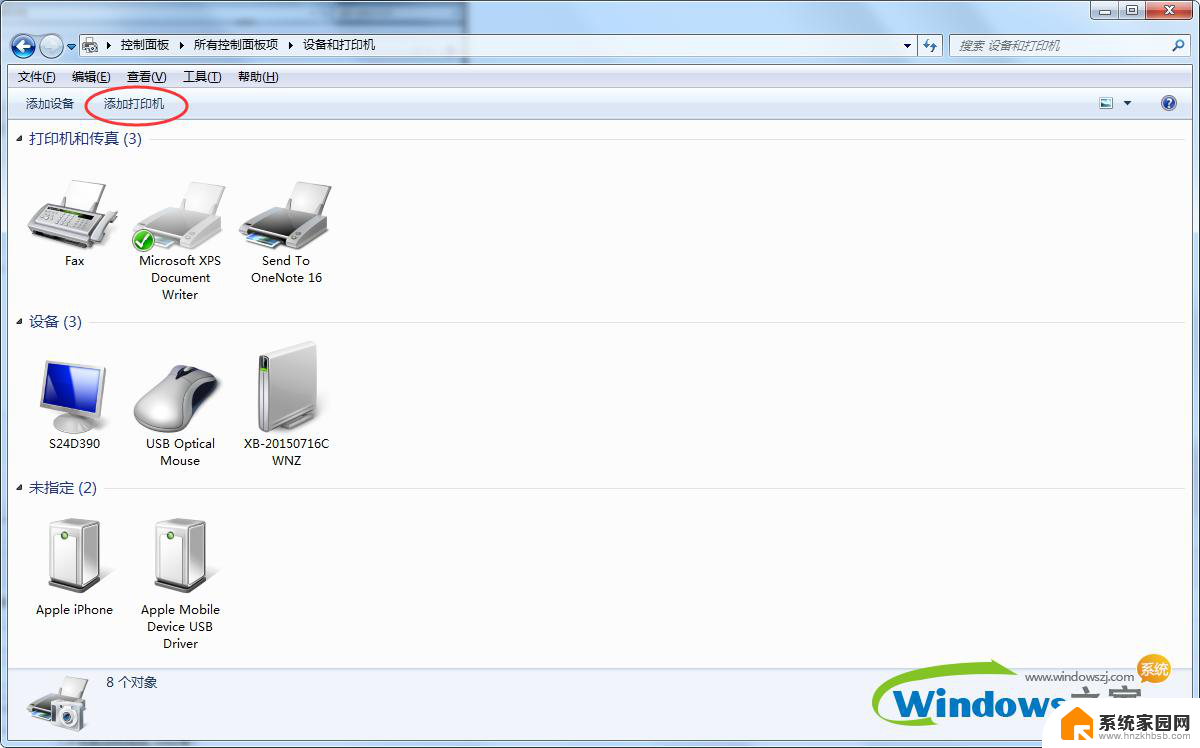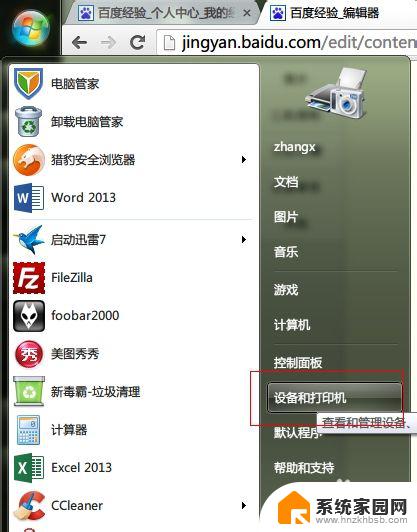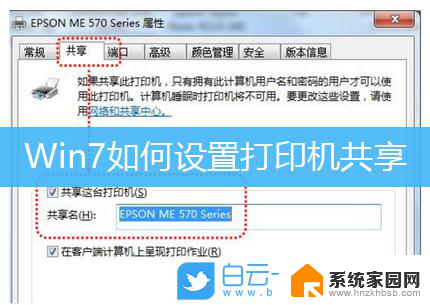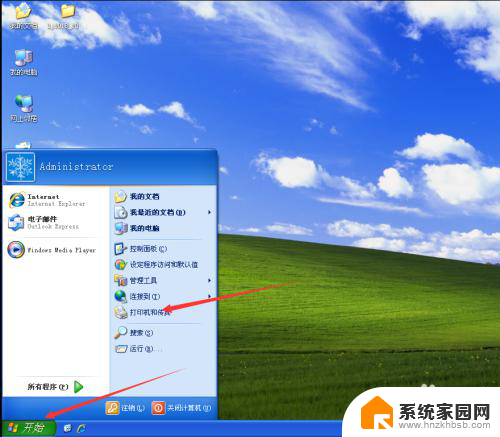win7怎么添加共享打印机 win7怎么添加局域网共享打印机
更新时间:2024-10-14 09:45:00作者:xiaoliu
在如今的工作环境中,共享打印机已经成为办公室中不可或缺的设备,而在Windows 7系统中,添加共享打印机也变得异常简单。通过简单的几个步骤,你就可以轻松地将局域网中的打印机添加到你的电脑上,方便快捷地进行打印工作。接下来我们就来详细介绍一下在Windows 7系统下如何添加局域网共享打印机。
win7添加共享打印机的步骤:
1、打开“开始”菜单选择“设备和打印机”。
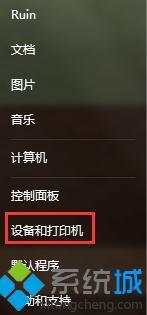
2、选择“添加打印机”。

3、进入后选择“添加网络、无线或Bluetooth打印机”。
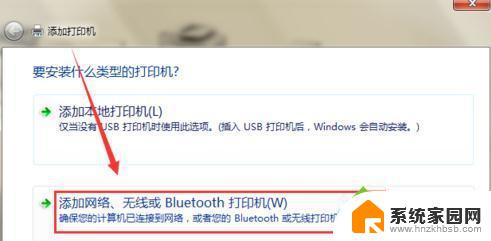
4、在搜索到的打印机中选择需要连接的点击“下一步”。
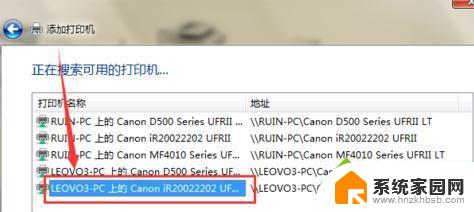
5、系统提示添加成功点击“下一步”。
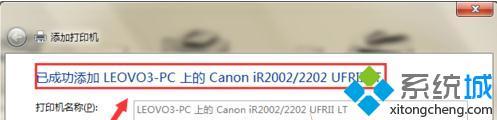
6、勾选“设置为默认打印机”点击“完成”即可。
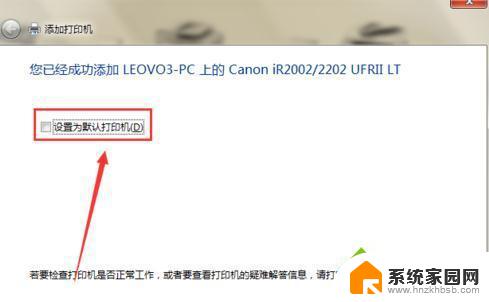
以上就是如何在Win7中添加共享打印机的全部内容,如果有任何疑问,用户可以按照小编的方法进行操作,希望这能帮助到大家。